
iPhone dan iPad seharusnya "berfungsi", tetapi tidak ada teknologi yang sempurna. Jika Anda telah menekan tombol Daya dan layar tidak mau menyala atau Anda melihat pesan kesalahan, jangan khawatir. Anda mungkin bisa membuatnya boot lagi.
Instruksi di sini akan membuat iPhone atau iPad boot dan berfungsi dengan benar. Jika tidak, perangkat Anda memiliki masalah perangkat keras yang mencegahnya melakukan booting.
Colokkan, Biarkan Terisi - Dan Tunggu
IPhone, iPad, atau iPod Touch mungkin gagal menyala jika baterainya benar-benar mati. Biasanya, Anda akan melihat semacam indikator "baterai lemah" saat mencoba menghidupkan perangkat iOS dan tidak memiliki cukup daya baterai. Namun, saat baterai benar-benar mati, baterai tidak akan merespons dan Anda hanya akan melihat layar hitam.
Hubungkan iPhone atau iPad Anda ke pengisi daya dinding dan biarkan mengisi daya sebentar - berikan waktu lima belas menit, mungkin. Jika baterai benar-benar mati, Anda tidak bisa begitu saja mencolokkannya dan berharap baterai segera merespons. Beri waktu beberapa menit untuk mengisi daya dan seharusnya menyala sendiri. Ini akan memperbaiki perangkat Anda jika baterainya benar-benar habis.
Pastikan pengisi daya Anda berfungsi jika ini tidak berhasil. Pengisi daya atau kabel pengisi daya yang rusak dapat mencegahnya mengisi daya. Coba pengisi daya dan kabel lain jika Anda memilikinya.

Lakukan Hard Reset di iPhone 8 atau yang Lebih Baru
"Hard reset" akan secara paksa mem-boot ulang iPhone atau iPad Anda, yang berguna jika benar-benar macet dan tidak merespons. Proses hard reset sedikit berubah di iPhone 8, iPhone X, iPhone XS, iPhone XR, dan iPad Pro baru tanpa tombol Home.
Untuk melakukan hard reset pada iPhone yang lebih baru, tekan dan lepaskan tombol Volume Naik dengan cepat, tekan dan lepaskan tombol Volume Turun dengan cepat, lalu tekan dan tahan tombol Samping (juga dikenal sebagai tombol "Tidur / Bangun".) Tahan tombol Samping ke bawah hingga iPhone Anda reboot. Anda akan melihat logo Apple muncul di layar saat boot, dan Anda dapat melepaskan tombolnya. Ini akan memakan waktu sekitar sepuluh detik.
Jika Anda telah menunggu lebih dari sepuluh detik dan tidak terjadi apa-apa, coba lagi. Anda perlu menekan tombol secara berurutan, dan Anda tidak dapat menjeda terlalu lama di antara setiap penekanan.
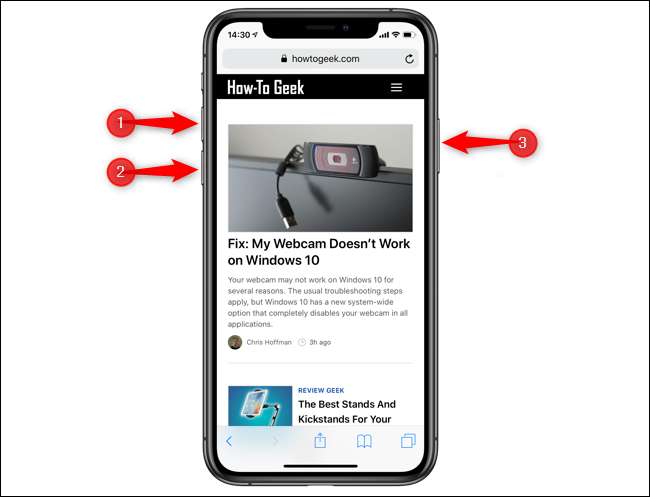
Tahan Power + Home untuk Melakukan Hard Reset
TERKAIT: Cara Mengaktifkan Siklus Gadget Anda Untuk Memperbaiki Macet dan Masalah Lainnya
iPhone dan iPad dapat membeku sepenuhnya, sama seperti komputer lain. Jika ya, tombol Power dan Home tidak akan melakukan apa pun. Lakukan "hard reset" untuk memperbaiki ini. Ini biasanya dilakukan dengan melepas baterai perangkat dan memasukkannya kembali atau menarik kabel daya pada perangkat tanpa baterai, itulah sebabnya hal ini juga dikenal sebagai melakukan "siklus daya". Namun, iPhone dan iPad tidak memiliki baterai yang dapat dilepas. Sebaliknya, ada kombinasi tombol yang dapat Anda gunakan untuk memulai ulang ponsel atau tablet secara paksa.
Untuk melakukan ini, tekan tombol Power dan Home dan tahan. (Dalam kasus iPhone 7, tekan dan tahan tombol Power dan tombol volume bawah.) Terus tahan kedua tombol sampai Anda melihat logo Apple muncul di layar. Logo akan muncul antara sepuluh dan dua puluh detik setelah Anda mulai menahan tombol. Setelah logo Apple muncul, iPhone atau iPad Anda akan melakukan booting secara normal. (Tombol Daya juga dikenal sebagai tombol Tidur / Bangun - ini adalah tombol yang biasanya menghidupkan dan mematikan layar perangkat Anda.)
Jika kombinasi tombol ini tidak berfungsi, iPhone atau iPad Anda mungkin perlu diisi daya beberapa saat terlebih dahulu. Isi daya untuk beberapa saat sebelum mencoba melakukan hard reset pada tombol Power + Home.

Kembalikan Sistem Operasi iOS Dengan iTunes
TERKAIT: Cara Mereset iPhone atau iPad Anda, Meski Tidak Bisa Boot
iPhone dan iPad yang tidak langsung menyala biasanya hanya memiliki daya baterai yang habis atau memiliki sistem operasi yang macet. Namun, terkadang layar perangkat Anda mungkin menyala dan Anda akan melihat layar kesalahan alih-alih logo boot-up normal. Layar menunjukkan gambar kabel USB dan logo iTunes.
Layar "Hubungkan ke iTunes" ini muncul saat perangkat lunak iOS di iPhone atau iPad Anda rusak atau sebaliknya. Agar perangkat Anda berfungsi dan melakukan booting dengan benar lagi, Anda harus melakukannya memulihkan sistem operasinya - dan itu membutuhkan iTunes di PC atau Mac.
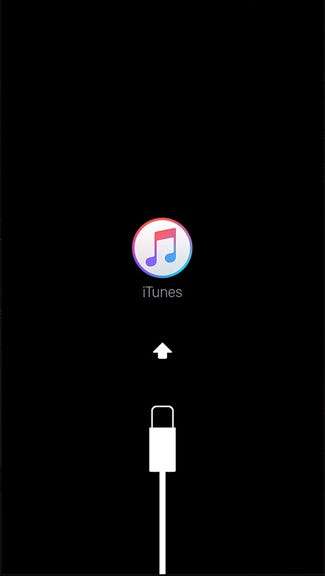
Hubungkan iPhone atau iPad ke komputer yang menjalankan iTunes. Anda akan melihat pesan yang mengatakan iTunes telah mendeteksi perangkat dalam mode pemulihan. iTunes akan memberi tahu Anda bahwa "ada masalah" dengan perangkat Anda "yang memerlukannya untuk diperbarui atau dipulihkan." Anda mungkin perlu melakukan "pemulihan" yang akan mengunduh perangkat lunak iOS terbaru dari Apple dan menginstalnya di perangkat Anda.
Proses pemulihan akan menghapus file dan data di iPhone atau iPad Anda, tetapi mereka sudah tidak dapat diakses jika perangkat Anda tidak bisa boot. Anda dapat memulihkan data Anda dari cadangan iCloud kemudian.
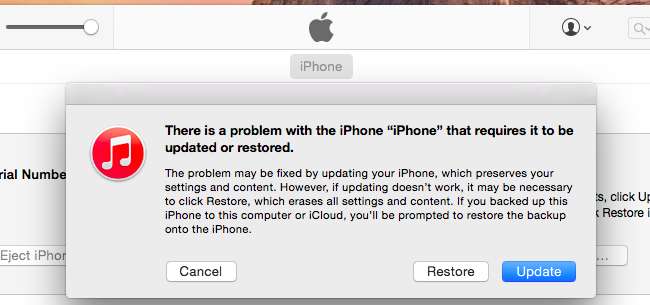
Anda dapat memasukkan iPhone atau iPad ke mode pemulihan dengan mematikannya dan menghubungkannya ke komputer yang menjalankan iTunes dengan kabel USB. Tekan tombol Rumah dan tahan saat Anda mencolokkan kabel USB. Terus tahan tombol hingga layar "Connect to iTunes" muncul di perangkat. Namun, Anda tidak perlu melakukan ini jika perangkat berfungsi dengan benar. Jika sistem operasinya rusak, maka secara otomatis boot ke layar mode pemulihan tanpa trik tambahan yang diperlukan.
Jika tidak ada yang berfungsi, iPhone atau iPad Anda kemungkinan memiliki masalah perangkat keras. Jika masih dalam garansi, bawa ke Apple Store terdekat (atau cukup hubungi Apple) dan minta mereka mengidentifikasi dan memperbaiki masalah untuk Anda. Meskipun tidak dalam garansi, Anda berpotensi meminta Apple memperbaikinya untuk Anda - tetapi Anda mungkin perlu membayar untuk perbaikan tersebut.
Kredit Gambar: Karlis Dambrans di Flickr , David di Flickr , Karlis Dambrans di Flickr







